录屏怎么把声音提取出来?5个秘密技巧
- 来源: 金舟软件
- 作者:Kylin
- 时间:2025-03-06 18:05:30
随着科技的不断发展,屏幕录制已经成为我们生活中不可或缺的一部分。无论是录制网络视频,还是电脑操作过程,屏幕录制都扮演着重要的角色。那么,如何把屏幕录制的声音提取出来呢?下面我们就来探讨一下这个问题的5种解决方法。
方法一:进行视频声音提取
1、双击金舟音频大师,首页点击【音频提取】功能。
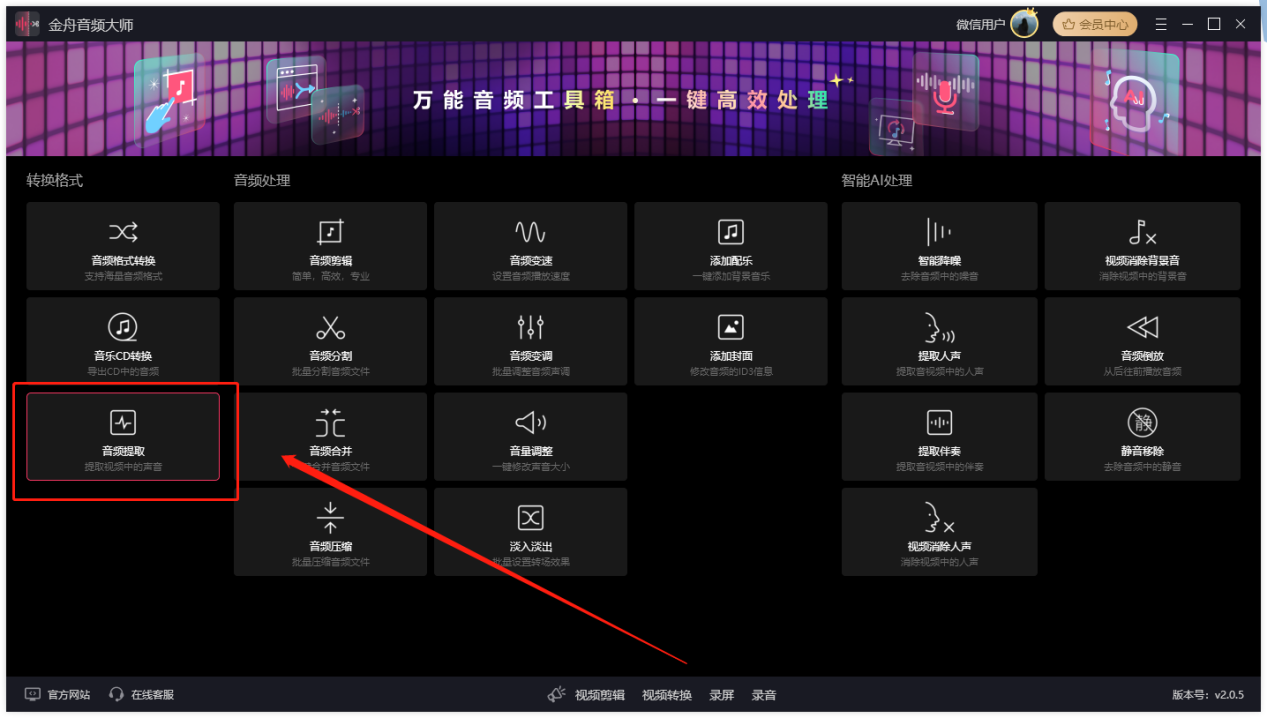
2、将录制好的屏幕操作视频拖拽添加到页面,确保视频内含音频,设置导出格式mp3。
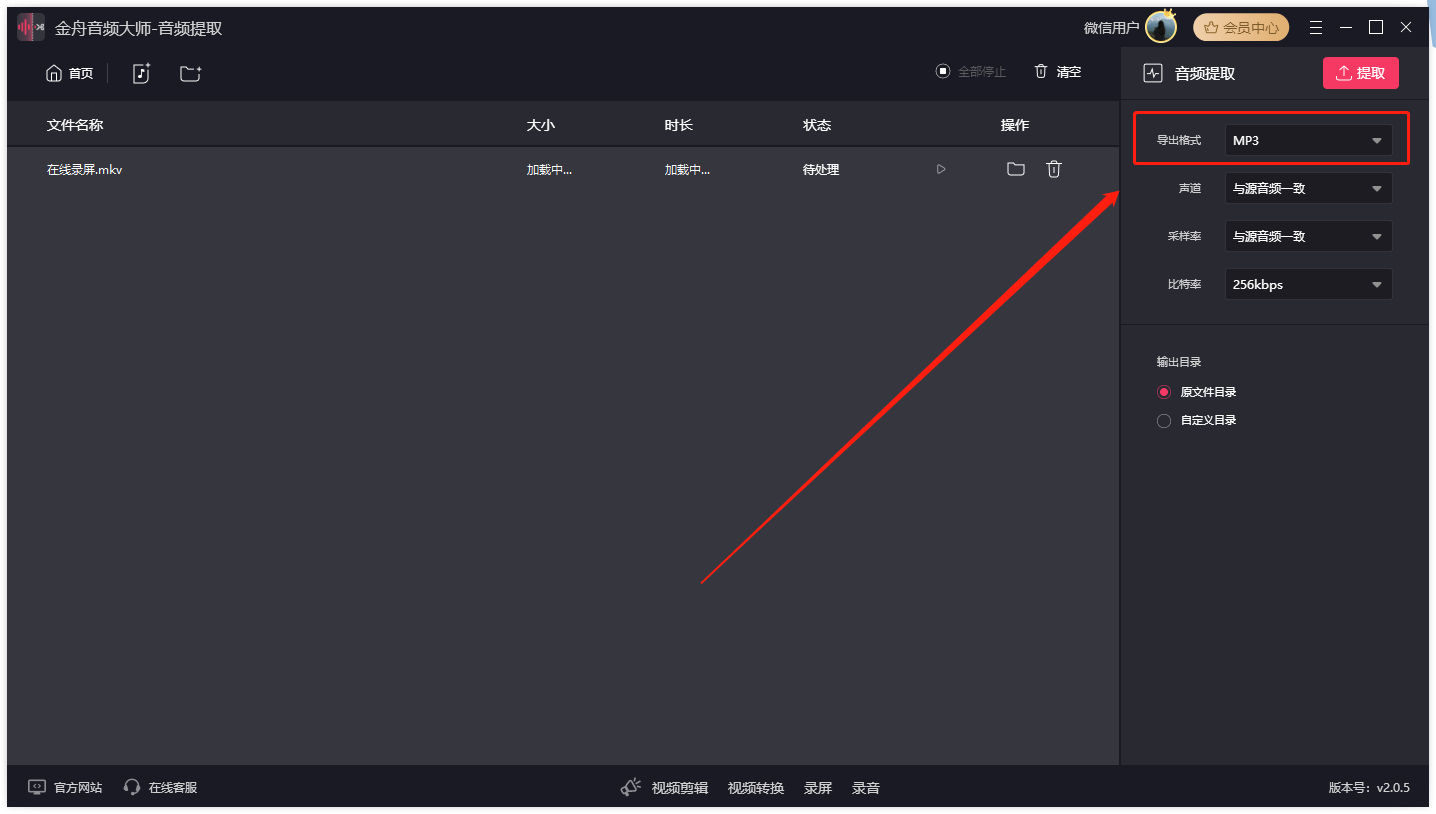
3、还可以手动设置其他参数,之后点击上方的【提取】,完成即可。
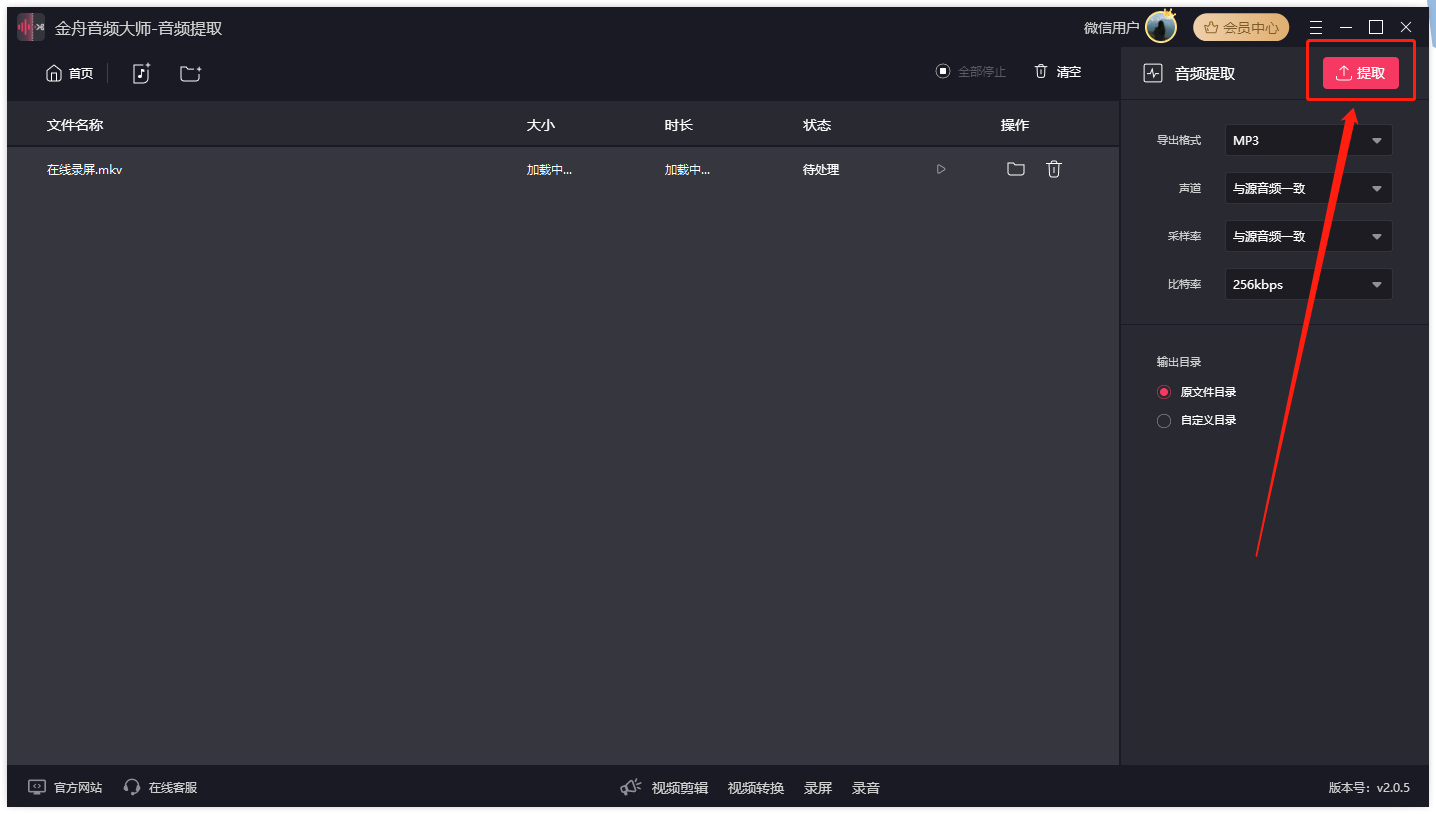
方法二:进行视频转音频
1、金舟视频格式转换器点击“视频转音频”功能。
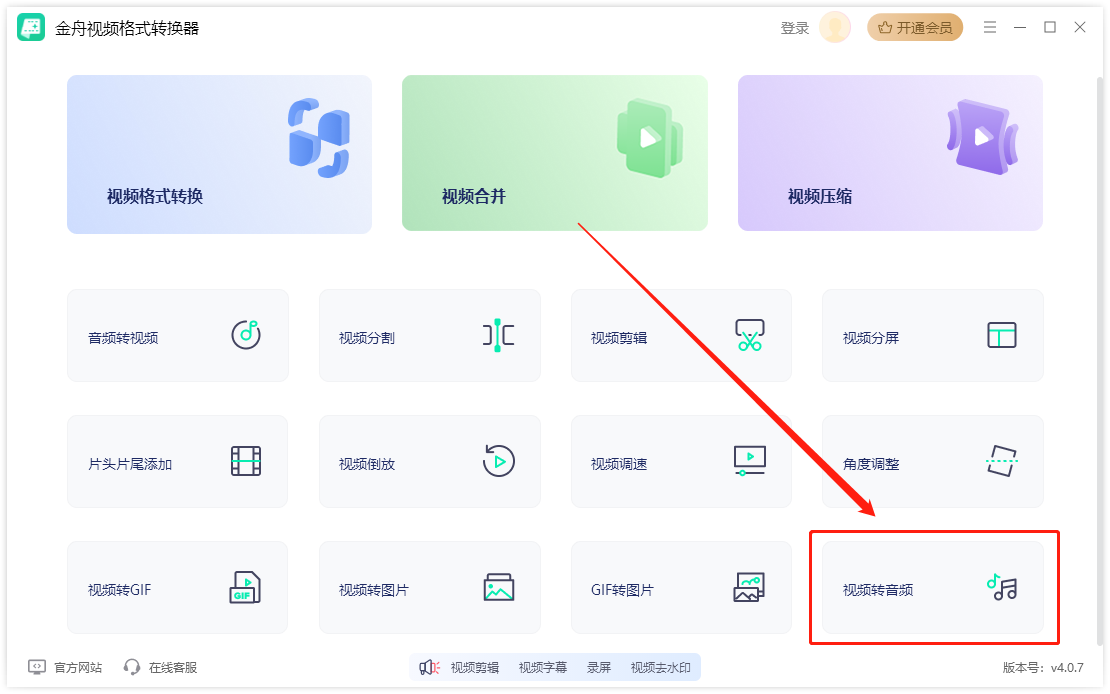
2、点击“添加文件/文件夹”,将需要转换的录屏视频添加进入。
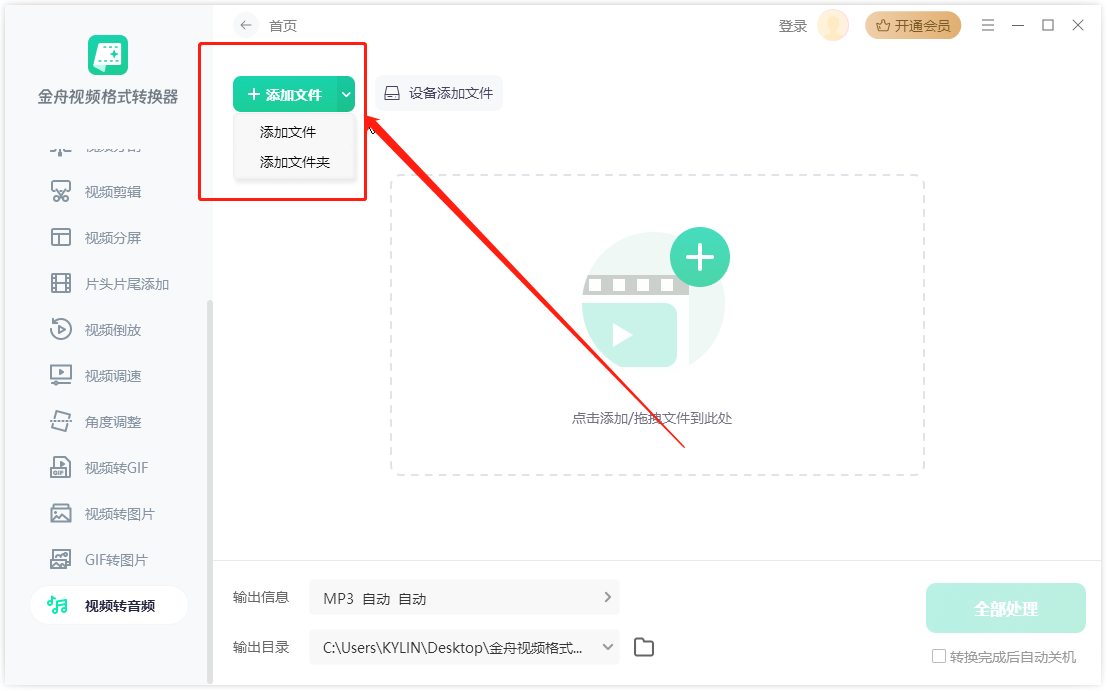
3、自动转换mp3格式,可以直接点击“全部处理”,等待处理完成即可。
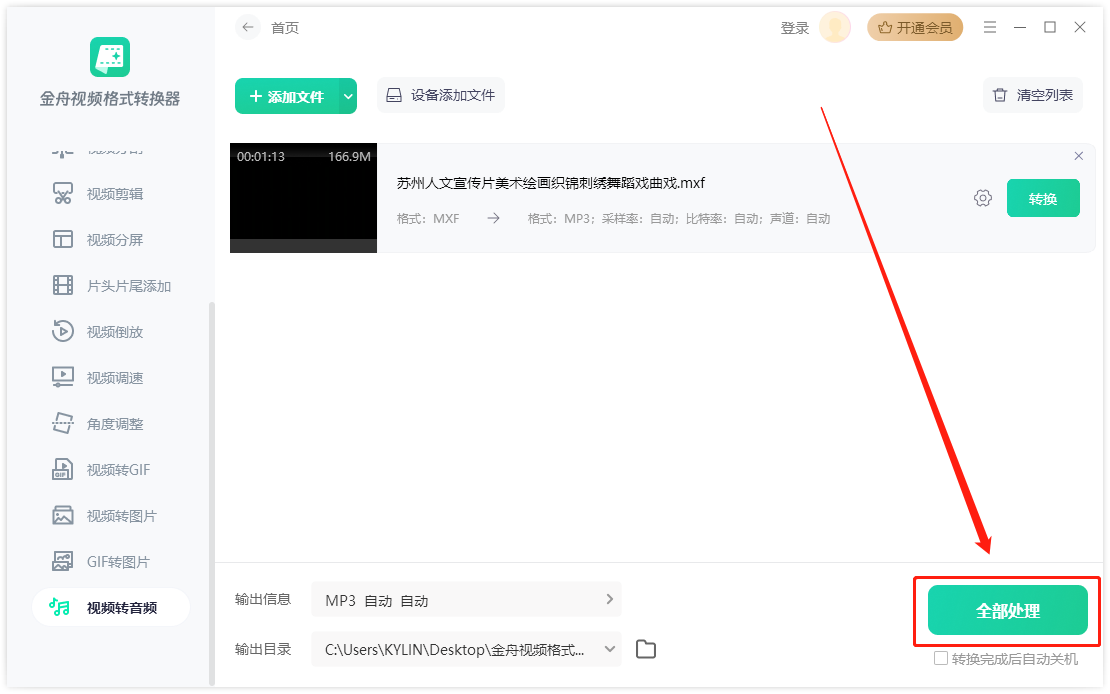
方法三:进行视频提取人声
1、打开金舟音频人声分离软件,点击页面的【提取人声】功能,直接将录屏的视频文件拖拽添加到页面。
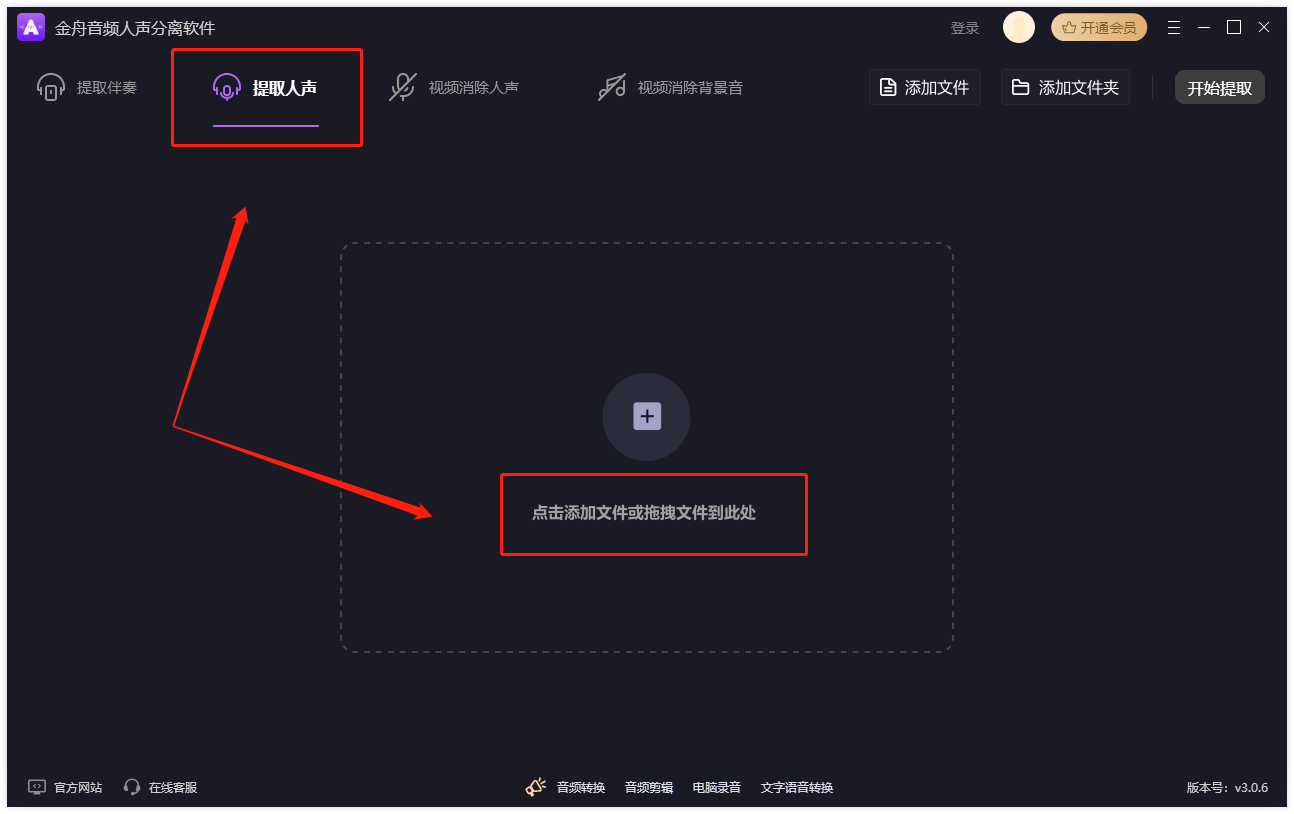
2、页面右侧进行音频信息的修改和提取格式设置。
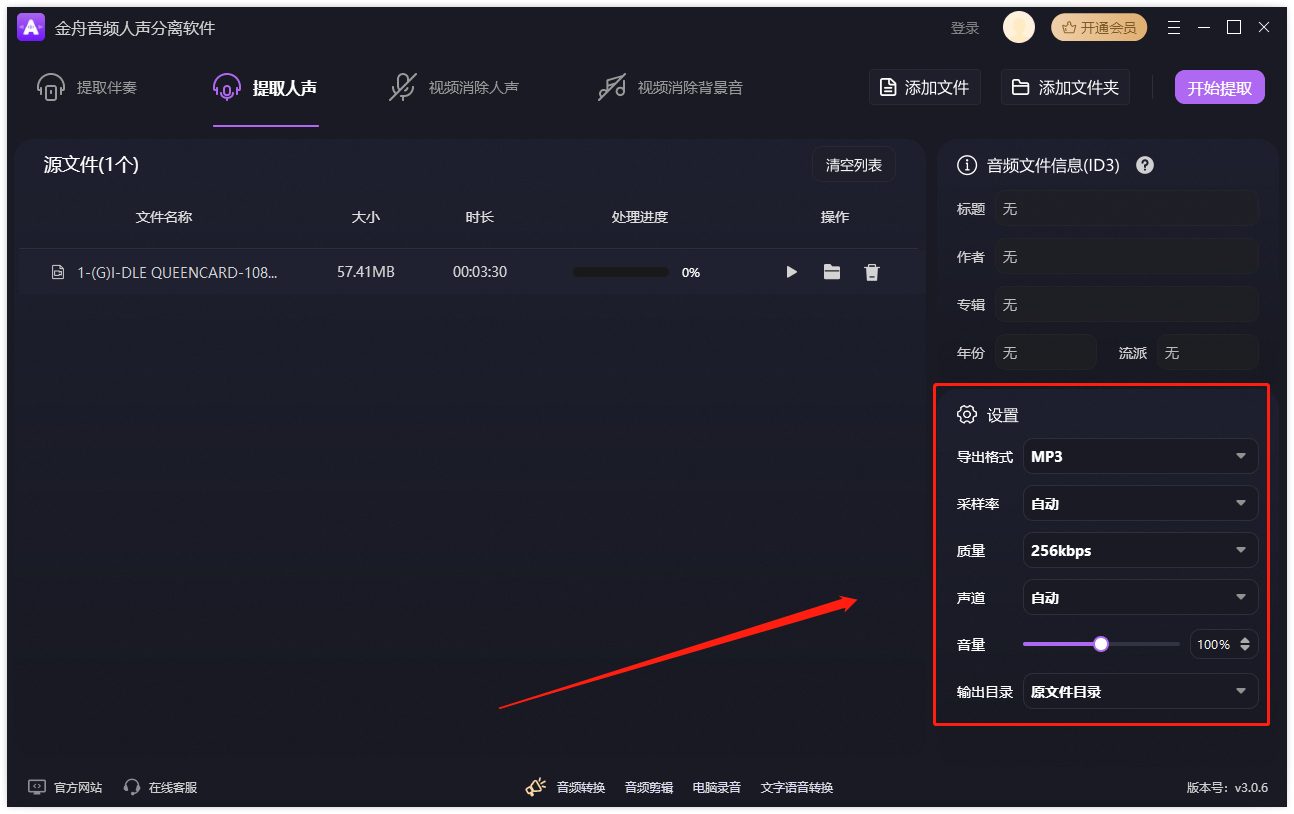
3、点击上方【开始提取】,等待提取完成即可查看音频。
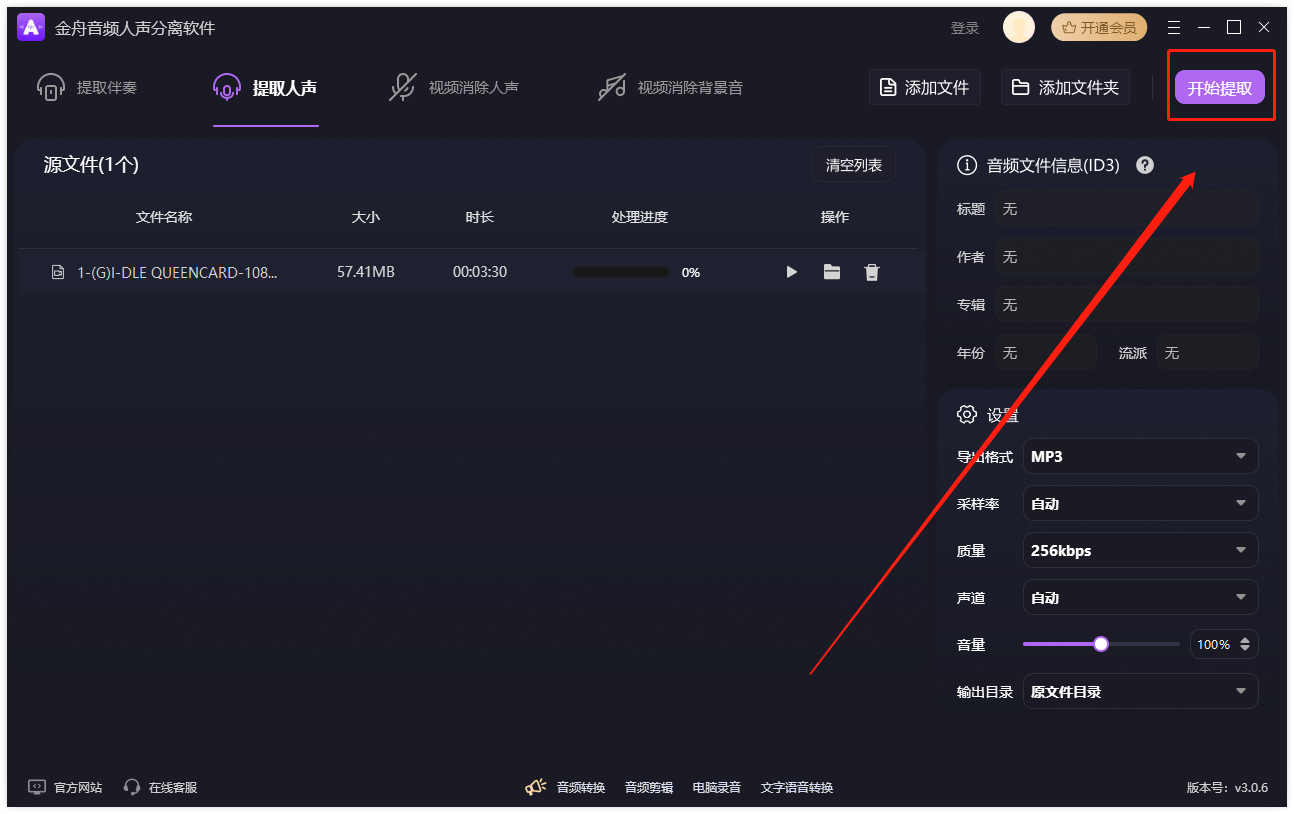
方法四:视频音频分离
1、打开Premiere Pro,创建一个新项目,导入屏幕录制视频,拖拽到时间线中。
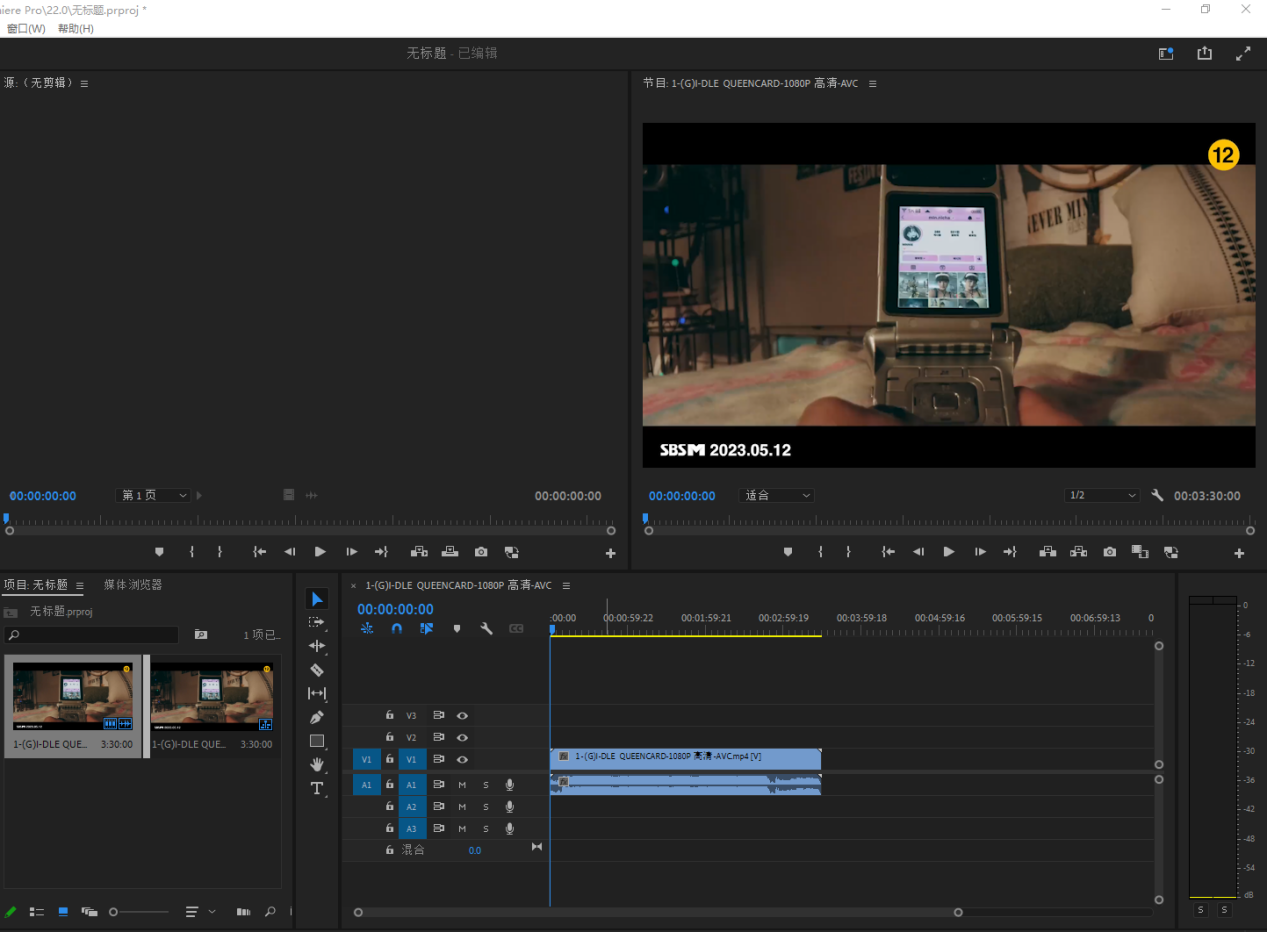
2、选中视频文件,发现视频和音频是连接一起的,右键,弹出的菜单栏中点击“取消链接”。
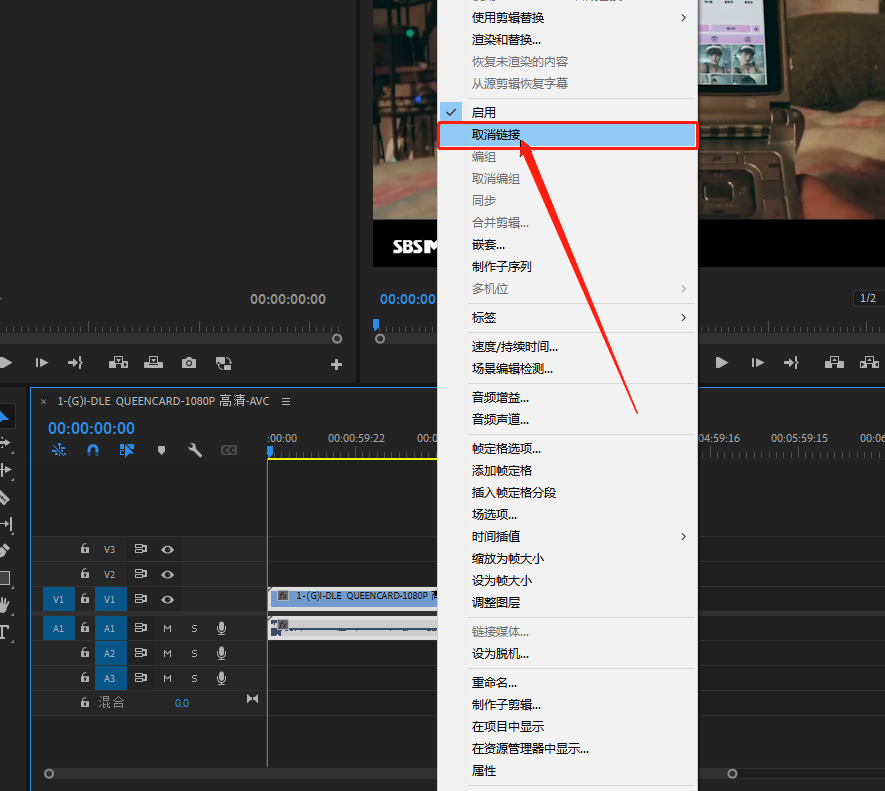
3、“A1”轨道中就是视频中的音频,选中“V1”中的视频文件进行删除,然后点击上方的“文件”进行音频导出。
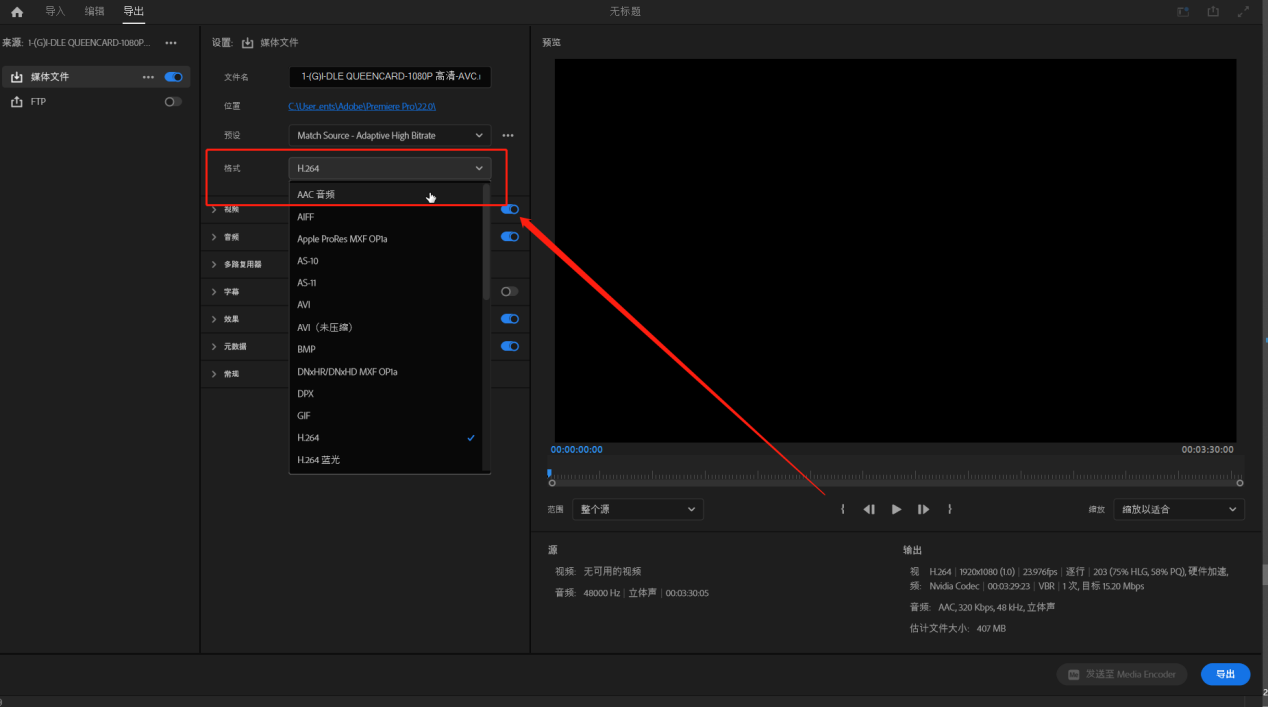
方法五:系统自带录屏软件
在Windows 10中,你可以按下“Windows键+G”打开游戏栏,然后点击“录制”按钮开始录制。在开始录制后,你可以点击游戏栏右上角的下拉箭头,选择你希望提取的音频来源。
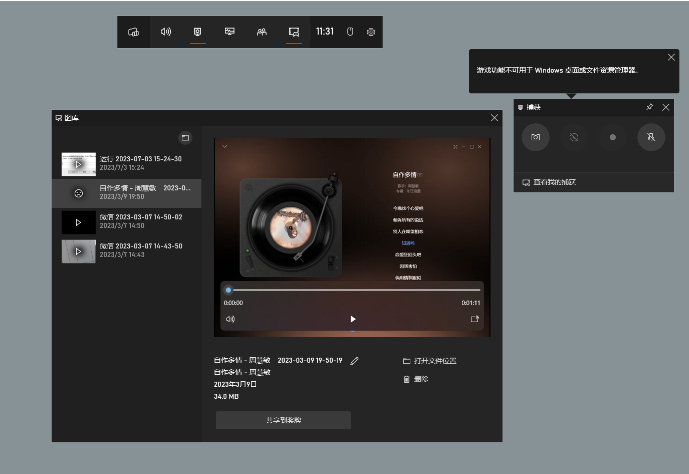
注意:检查音频设置
首先,你需要确保你的计算机的音频设置是正确的。检查你的麦克风是否已经正确连接并能够正常工作。同时,检查音频输出是否设置到了正确的位置,比如如果你想录制电脑中的声音,你应该将音频输出设置到电脑的音响或者耳机上。
以上就是关于如何在进行屏幕录制时把声音提取出来的几种方法。希望金舟办公的方法教程对你有所帮助!
推荐阅读:







































































































 官方正版
官方正版
 纯净安全
纯净安全








